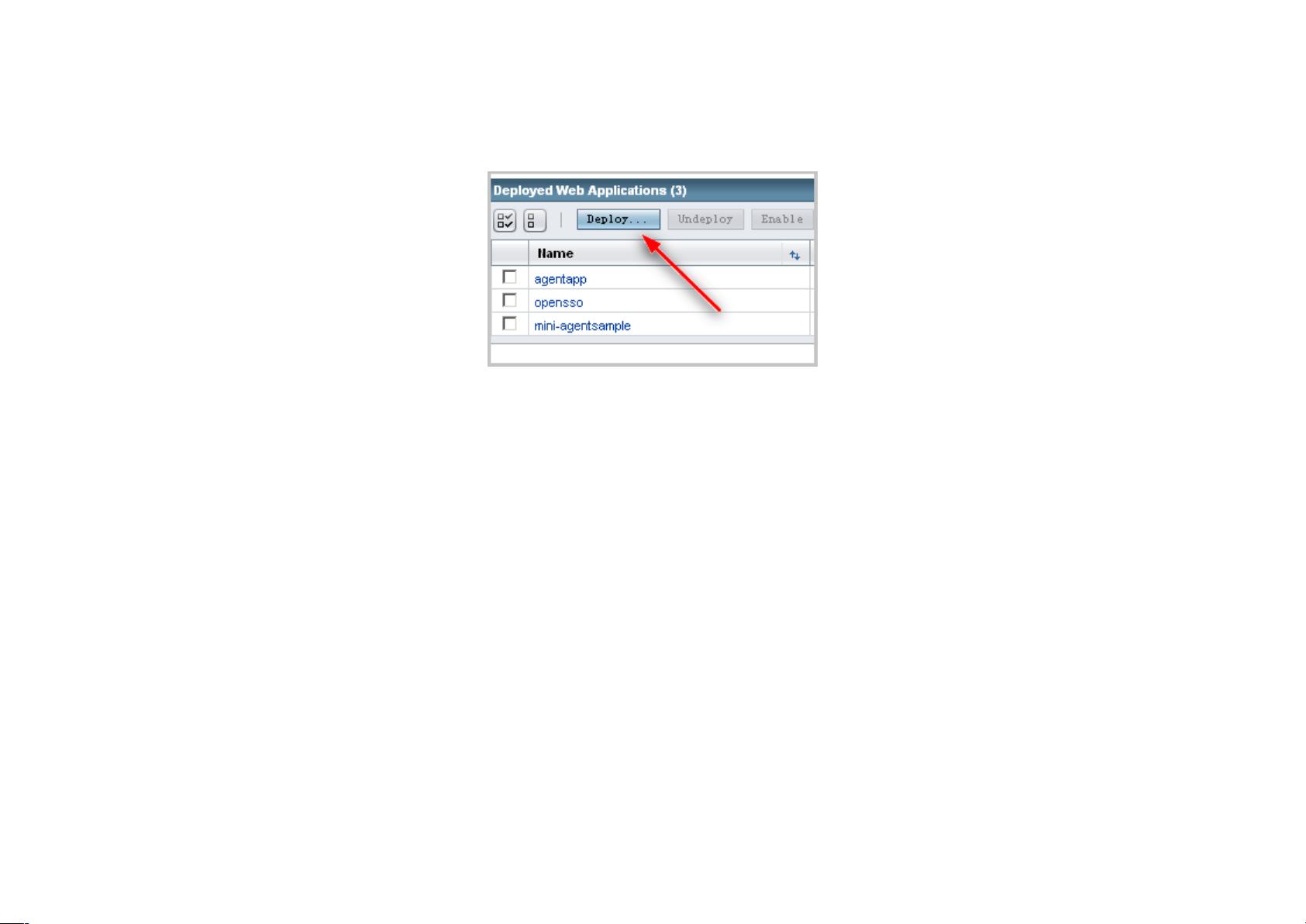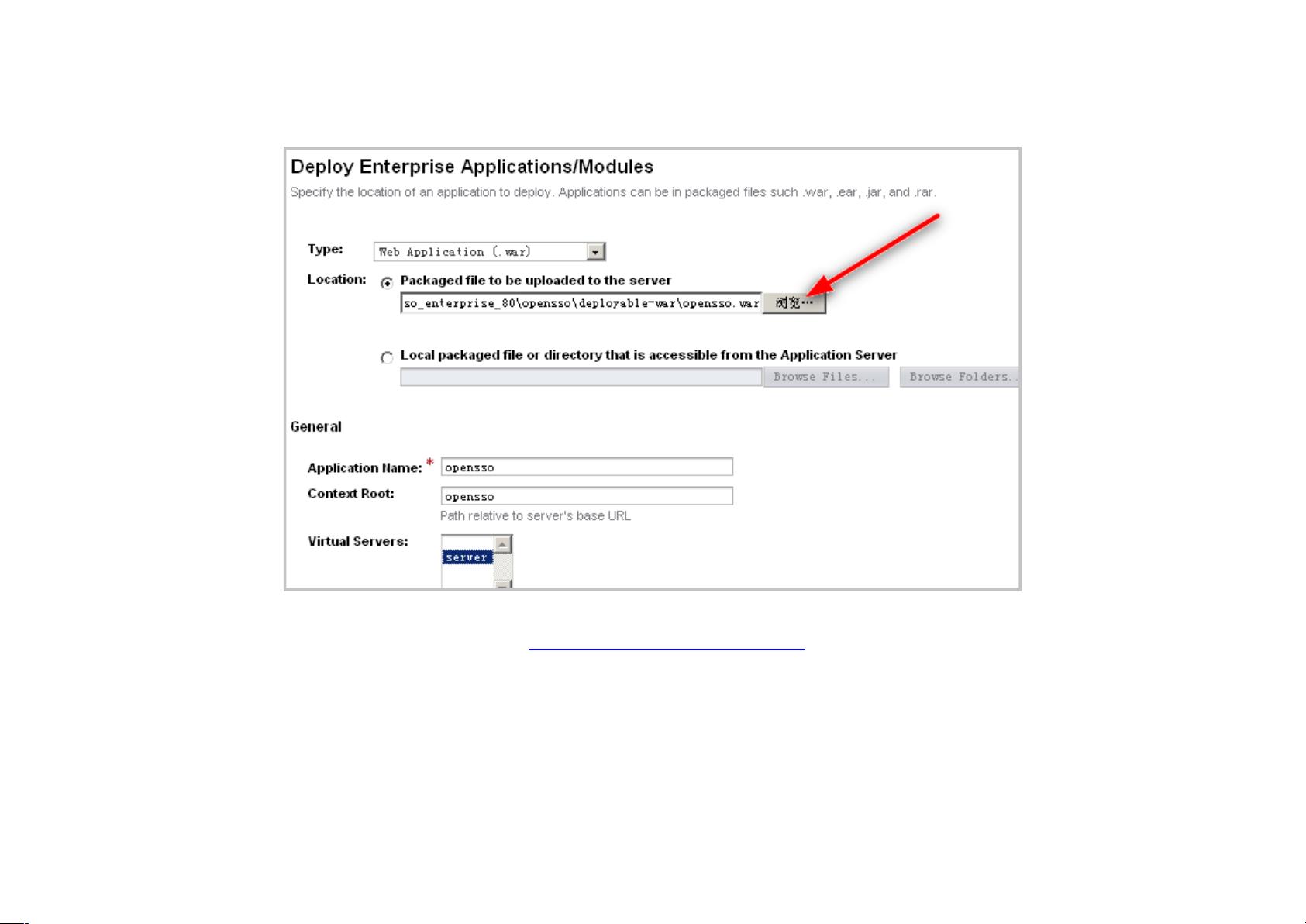"详细介绍opensso的安装步骤及程序版本要求"
需积分: 9 6 浏览量
更新于2023-12-30
收藏 960KB DOC 举报
本文将为您详细介绍OpenSSO的安装说明,确保您能够成功完成安装和配置。首先,让我们来了解一下OpenSSO所需的各种程序的版本和下载地址。
1. JDK 5或JDK 6或更高版本
您可以从Oracle官方网站下载并安装JDK 5或JDK 6。确保选择与您操作系统兼容的版本进行下载和安装。
2. GlassFish V2.x
GlassFish是一个开源的Java EE应用服务器,OpenSSO需要依赖于GlassFish进行部署和运行。
您可以从GlassFish官方网站下载GlassFish V2.x的最新版本。请访问https://glassfish.dev.java.net/public/downloadsindex.html并选择与您操作系统兼容的版本进行下载。
3. OpenSSO Enterprise 8.0
OpenSSO是一个开源的单点登录和访问管理解决方案。您可以从OpenSSO官方网站下载OpenSSO Enterprise 8.0的最新版本。请访问https://opensso.dev.java.net/public/use/index.html并选择与您需求兼容的版本进行下载。
4. J2EE Agent 3.0 For Tomcat 6.x
J2EE Agent是OpenSSO的一个重要组件,它用于集成Tomcat应用服务器并提供身份验证和授权功能。
您可以从OpenSSO官方网站下载J2EE Agent 3.0 For Tomcat 6.x的最新版本。请访问https://opensso.dev.java.net/public/use/agents.html并选择与您的Tomcat版本兼容的版本进行下载。
现在,让我们来开始安装和配置OpenSSO。以下是详细的安装说明:
1. 安装JDK 5或JDK 6
根据您的操作系统下载并安装合适版本的JDK。安装过程中,请注意选择正确的安装路径,并按照向导完成安装。
2. 安装GlassFish V2.x
根据您的操作系统下载并安装合适版本的GlassFish。安装过程中,请注意选择正确的安装路径,并按照向导完成安装。
3. 配置GlassFish
打开命令行窗口,并进入GlassFish安装目录的bin文件夹下(例如:C:\glassfish\bin)。
使用以下命令启动GlassFish:
`asadmin start-domain`
4. 部署OpenSSO
打开Web浏览器,并访问http://localhost:4848来访问GlassFish的管理界面。
在管理界面上选择"Applications",然后选择"Deploy"按钮。
在"Application Archive"字段中,浏览并选择OpenSSO Enterprise 8.0的安装文件。
单击"OK"按钮来部署OpenSSO。
5. 安装J2EE Agent 3.0 For Tomcat 6.x
下载J2EE Agent 3.0 For Tomcat 6.x的安装文件,并将其解压缩到Tomcat的安装目录(例如:C:\tomcat)。
6. 配置Tomcat
打开Tomcat的配置文件(例如:C:\tomcat\conf\server.xml),并将以下代码段添加到文件末尾:
`<Listener className="com.sun.identity.agents.tomcat.v6.AmTomcatAgentListener"
serverURL="http://localhost:8080/opensso"
realm="myrealm"
cookieName="_myapp_session"
requireSSL="false" />`
请根据实际情况修改serverURL和cookieName参数,确保与您的OpenSSO和应用程序配置相匹配。
7. 启动Tomcat
打开命令行窗口,并进入Tomcat安装目录的bin文件夹下(例如:C:\tomcat\bin)。
使用以下命令启动Tomcat:
`startup`
通过按照上述步骤完成安装和配置后,您现在已经成功地安装并配置了OpenSSO。您可以开始享受OpenSSO带来的单点登录和访问管理功能。如果您需要更多信息或遇到任何问题,请查阅文档或访问相关论坛以获得帮助。祝您使用愉快!
2019-08-28 上传
2010-11-04 上传
108 浏览量
点击了解资源详情
点击了解资源详情
Atom
- 粉丝: 2
- 资源: 17
最新资源
- Java集合ArrayList实现字符串管理及效果展示
- 实现2D3D相机拾取射线的关键技术
- LiveLy-公寓管理门户:创新体验与技术实现
- 易语言打造的快捷禁止程序运行小工具
- Microgateway核心:实现配置和插件的主端口转发
- 掌握Java基本操作:增删查改入门代码详解
- Apache Tomcat 7.0.109 Windows版下载指南
- Qt实现文件系统浏览器界面设计与功能开发
- ReactJS新手实验:搭建与运行教程
- 探索生成艺术:几个月创意Processing实验
- Django框架下Cisco IOx平台实战开发案例源码解析
- 在Linux环境下配置Java版VTK开发环境
- 29街网上城市公司网站系统v1.0:企业建站全面解决方案
- WordPress CMB2插件的Suggest字段类型使用教程
- TCP协议实现的Java桌面聊天客户端应用
- ANR-WatchDog: 检测Android应用无响应并报告异常